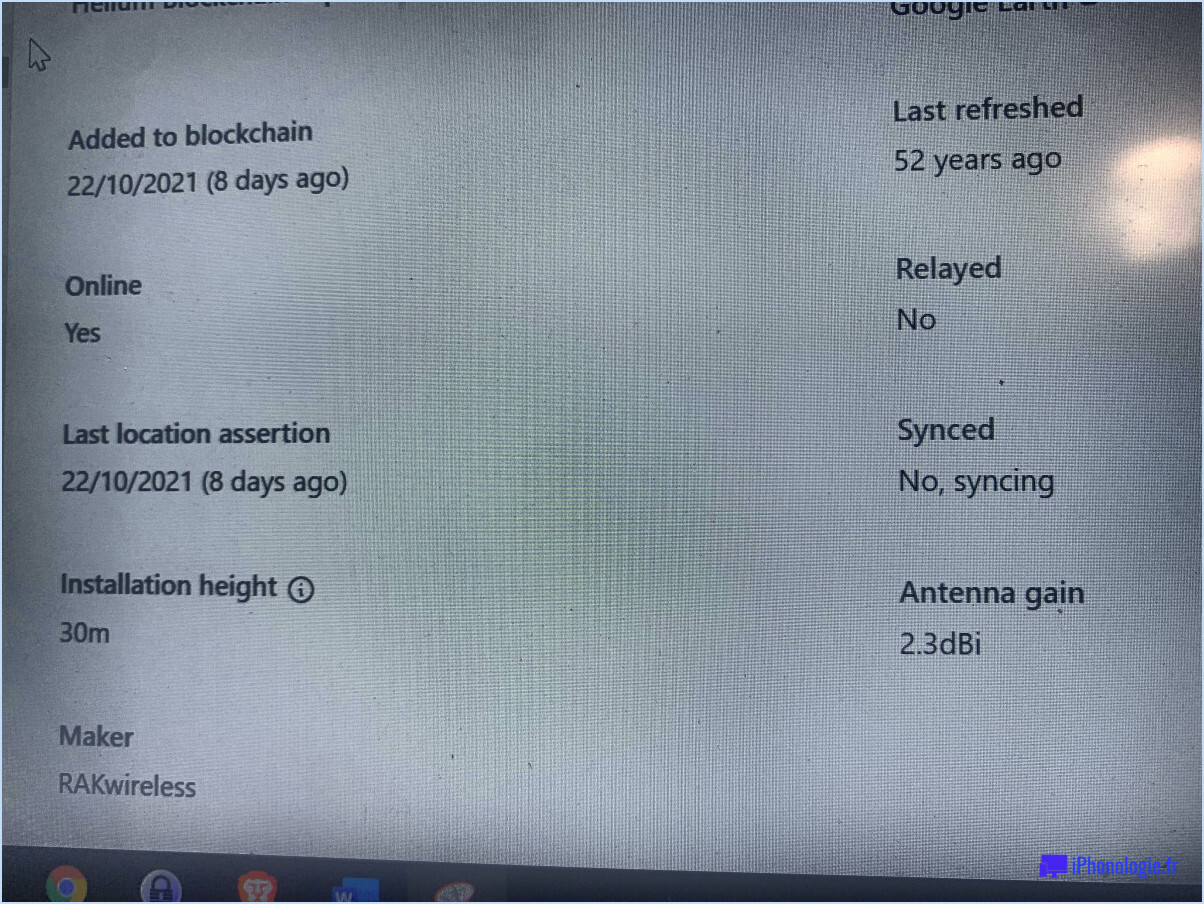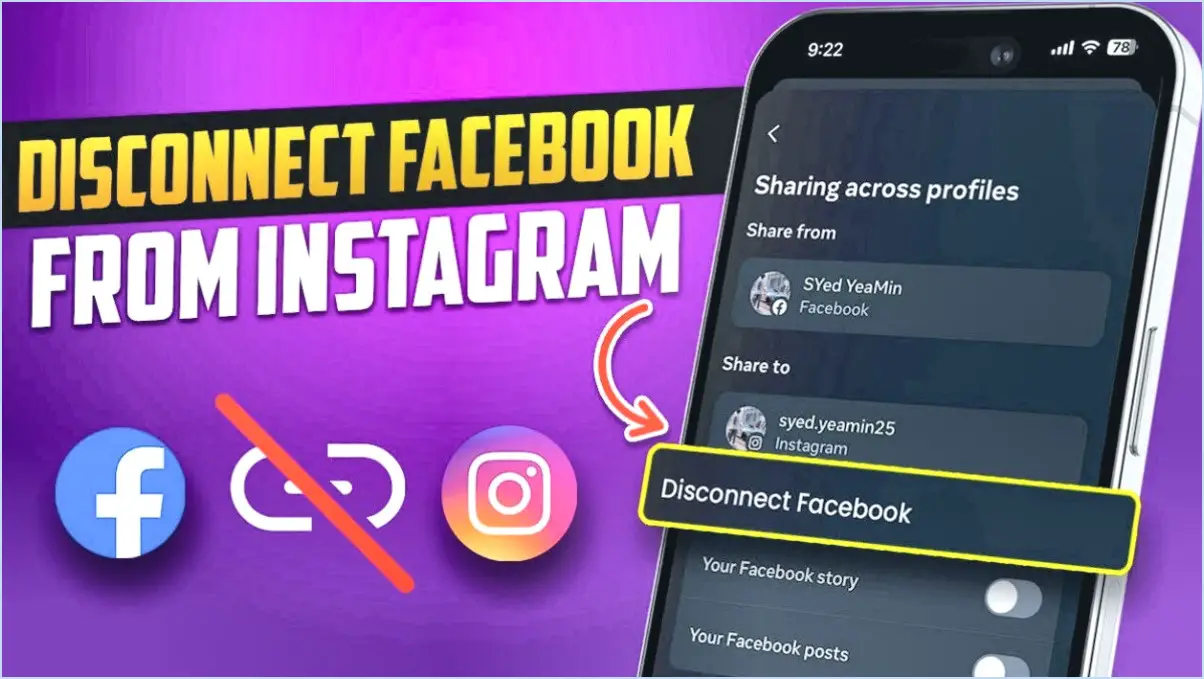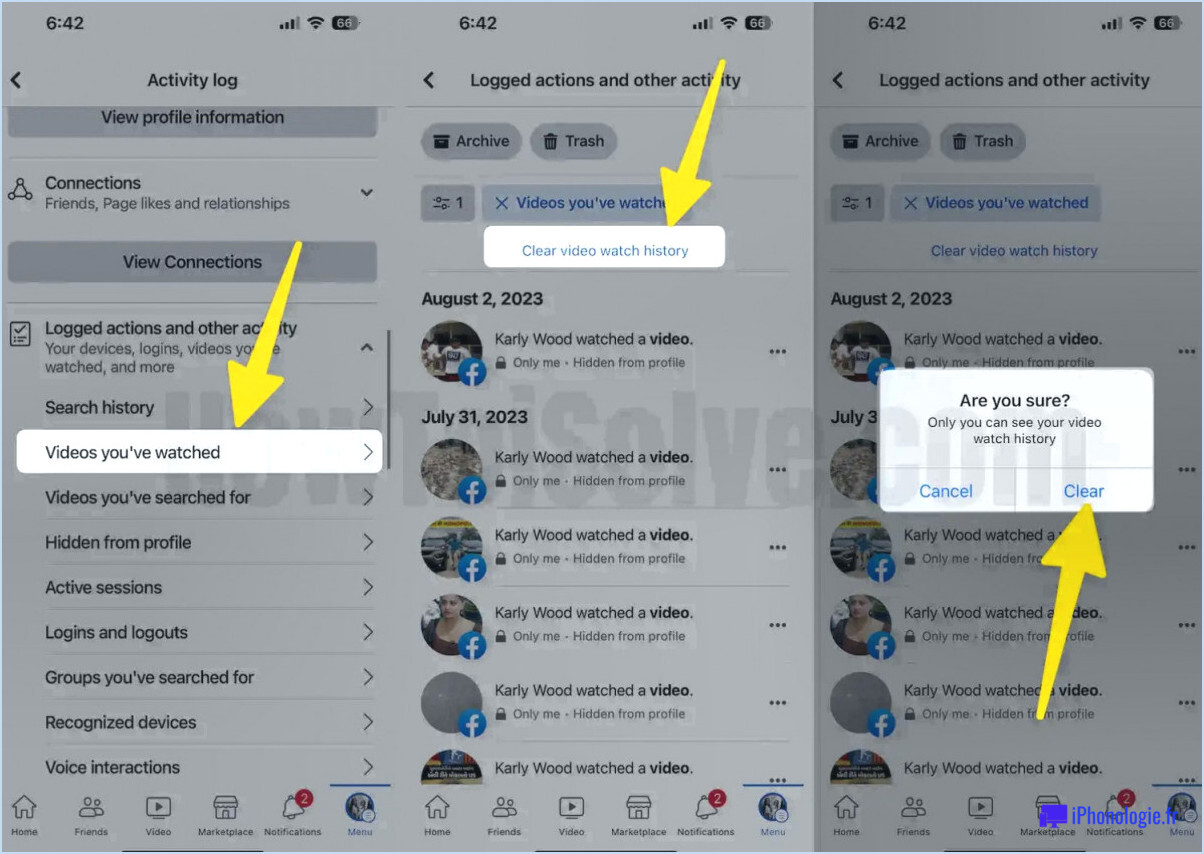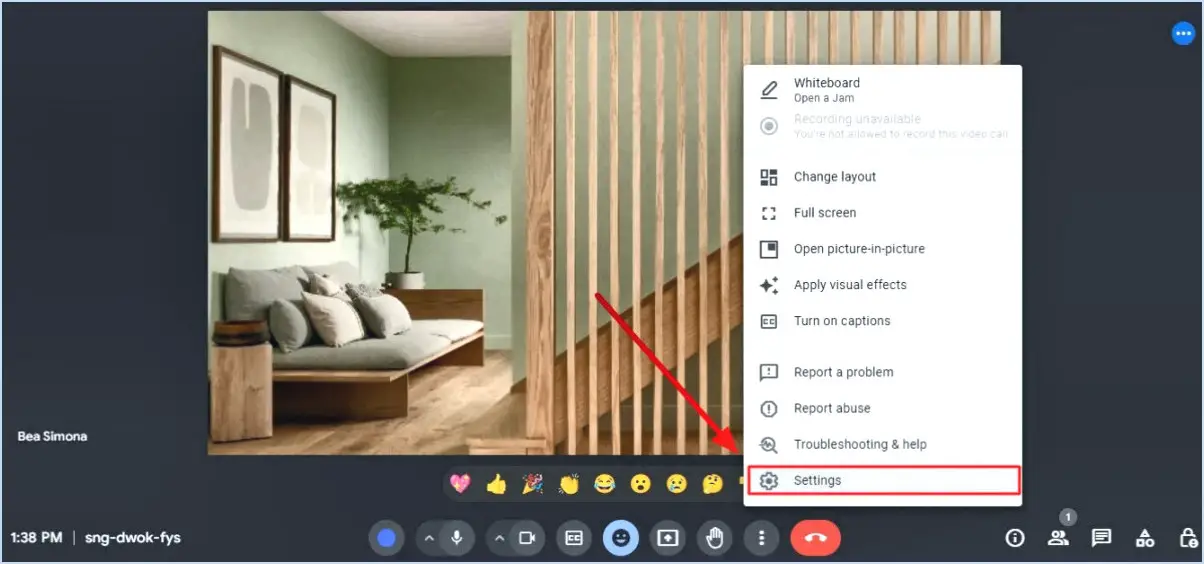Comment supprimer quelqu'un de mon compte netflix?
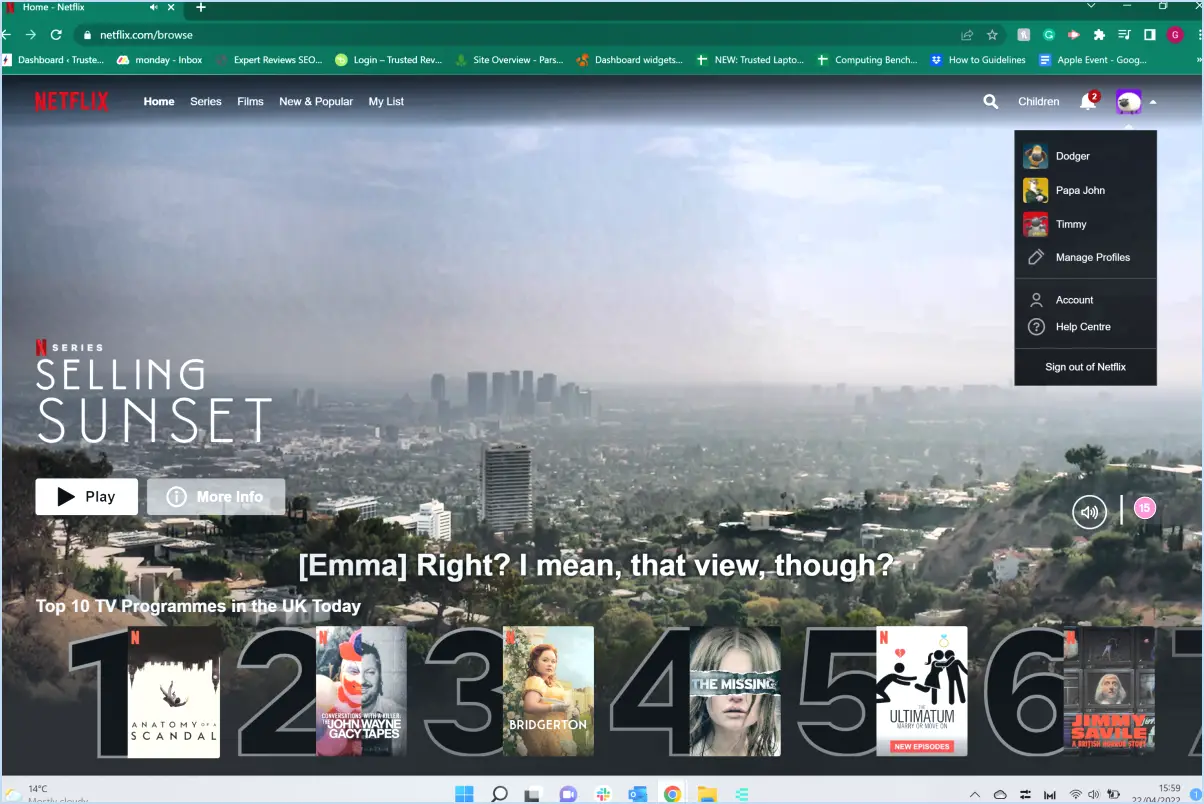
Si vous souhaitez retirer quelqu'un de votre compte Netflix, il existe plusieurs méthodes efficaces. Netflix propose des options de gestion des profils et des accès, ce qui vous permet de contrôler qui peut utiliser votre compte. Voici deux approches recommandées :
- Modifiez votre mot de passe: Un moyen simple d'empêcher l'accès non autorisé à votre compte Netflix consiste à modifier votre mot de passe. Ce faisant, vous vous assurez que seules les personnes disposant du mot de passe mis à jour peuvent se connecter. Pour modifier votre mot de passe Netflix, procédez comme suit :
a. Visitez le site web de Netflix (www.netflix.com) et connectez-vous à votre compte.
b. Accédez aux paramètres du compte en cliquant sur l'icône de votre profil dans le coin supérieur droit et en sélectionnant « Compte » dans le menu déroulant.
c. Sous la rubrique « Adhésion & Facturation", cliquez sur “Changer le mot de passe”.
d. Saisissez votre mot de passe actuel, puis créez un nouveau mot de passe fort. N'oubliez pas d'utiliser une combinaison de lettres majuscules et minuscules, de chiffres et de caractères spéciaux pour une meilleure sécurité.
e. Cliquez sur « Enregistrer » ou « Mettre à jour » pour appliquer les modifications.
En changeant votre mot de passe, vous retirez effectivement l'accès à toute personne qui utilisait votre compte sans autorisation.
- Créez un nouveau profil et ajoutez la personne en tant qu'invité.: Si vous souhaitez permettre à quelqu'un de continuer à utiliser votre compte Netflix mais que vous souhaitez restreindre son accès à un contenu ou à des paramètres spécifiques, vous pouvez créer un nouveau profil pour lui et le configurer en tant que profil d'invité. Cette méthode vous permet de conserver des préférences et des recommandations distinctes, tout en vous donnant le contrôle sur leurs habitudes de visionnage. Pour créer un nouveau profil et ajouter une personne en tant qu'invité, procédez comme suit :
a. Connectez-vous à votre compte Netflix et accédez aux paramètres du compte.
b. Sous la rubrique "Profil & Parental Controls", sélectionnez "Manage Profiles".
c. Cliquez sur le bouton "Ajouter un profil" pour créer un nouveau profil.
d. Choisissez l'option de profil "Enfants" ou "Invités", car ces profils ont un accès limité à certains contenus et paramètres.
e. Saisissez un nom pour le nouveau profil et cliquez sur "Continuer" ou "Enregistrer" pour finaliser la création.
f. Partagez les identifiants de connexion associés au nouveau profil d'invité avec la personne à qui vous souhaitez accorder l'accès.
En créant un profil d'invité, vous pouvez contrôler le contenu accessible à cette personne sans compromettre la sécurité de votre compte principal.
N'oubliez pas que Netflix autorise jusqu'à cinq profils sur un même compte, ce qui vous permet d'adapter l'accès et les préférences de visionnage à différentes personnes. En suivant ces étapes, vous pouvez gérer efficacement les personnes autorisées à utiliser votre compte Netflix et vous assurer que votre expérience de visionnage personnelle reste sécurisée et agréable.
Comment Netflix empêche-t-il le partage des mots de passe?
Netflix a mis en place des mesures pour résoudre le problème du partage de mot de passe. L'une des méthodes employées est la suivante la détection les cas où les utilisateurs sont connectés à partir de différents endroits simultanément. En surveillant activement les lieux de connexion, Netflix peut identifier les cas où le compte d'un utilisateur est partagé entre plusieurs personnes. Lorsqu'une telle situation est détectée, Netflix prend les mesures suivantes suspendant le compte en question. Cette approche permet d'éviter le partage non autorisé de mots de passe et garantit que seuls les utilisateurs autorisés ont accès à leurs comptes respectifs. En surveillant l'activité de connexion et en suspendant rapidement les comptes impliqués dans le partage de mot de passe, Netflix vise à protéger l'intégrité de sa plateforme et à respecter les politiques d'utilisation équitable.
Pourquoi Netflix ne me laisse-t-il pas supprimer un profil?
Netflix ne vous permet pas de supprimer un profil individuellement car les profils sont liés à votre compte et non à votre appareil. Lorsque vous supprimez un profil, il est supprimé de tous les appareils associés à votre compte. Cette approche garantit la cohérence et la synchronisation entre les différents appareils.
Voici quelques raisons pour lesquelles Netflix a mis en place ce système :
- Comptes partagés: De nombreux utilisateurs de Netflix partagent leur compte avec des membres de leur famille ou des amis. En ayant des profils liés au compte, chaque personne peut avoir sa propre expérience personnalisée sans interférer avec les préférences des autres.
- Recommandations de contenu: Netflix utilise les données de profil pour élaborer des recommandations de contenu personnalisées en fonction de votre historique de visionnage et de vos préférences. La suppression d'un profil entraînerait la perte de ces données précieuses, ce qui aurait un impact sur l'exactitude des recommandations futures.
- Flexibilité des appareils: Avec les profils liés au compte, vous pouvez facilement passer d'un appareil à l'autre et continuer à regarder là où vous vous êtes arrêté. La suppression d'un profil perturberait cette expérience transparente, vous obligeant à configurer un nouveau profil sur chaque appareil.
Bien qu'il puisse être pratique de supprimer un seul profil, l'approche de Netflix donne la priorité à la cohérence à l'échelle du compte, à la personnalisation et à la flexibilité des appareils.
Comment contrôler les appareils sur Netflix?
Pour contrôler les appareils sur Netflix, vous disposez de plusieurs options :
- Clavier: Utilisez les touches fléchées de votre clavier pour naviguer dans les menus et faire défiler les options.
- Souris: Cliquez sur divers éléments tels que les films, les émissions de télévision ou les paramètres à l'aide de votre souris.
- Boutons du lecteur: Sous le lecteur vidéo, vous trouverez des boutons de commande tels que lecture/pause, retour en arrière, avance rapide et réglage du volume. Utilisez ces boutons pour gérer la lecture.
Ces méthodes vous offrent des moyens pratiques d'interagir avec Netflix et de personnaliser votre expérience de visionnage. Profitez de l'exploration de la vaste bibliothèque de contenu !
Êtes-vous averti lorsque quelqu'un se connecte à votre Netflix?
Netflix ne fournit pas de notifications lorsque quelqu'un se connecte à votre compte. Cependant, vous pouvez contrôler les appareils qui diffusent actuellement du contenu à partir de votre compte. Il vous suffit de vous rendre sur le site web de Netflix et de cliquer sur le lien « Votre compte » en haut de la page. Vous pourrez ainsi consulter la liste des appareils qui accèdent à votre compte. En vérifiant régulièrement cette section, vous pouvez vous assurer que seuls les appareils autorisés utilisent votre compte Netflix. Il s'agit d'une fonction utile pour maintenir la sécurité et la confidentialité de votre compte.
Combien de personnes peuvent partager un compte Netflix?
Netflix autorise jusqu'à cinq personnes pour partager un compte. Cette fonction permet à chaque membre d'une famille de disposer de son propre compte. compte personnalisé avec des recommandations adaptées. Le partage d'un compte entre cinq utilisateurs offre souplesse et commodité à plusieurs utilisateurs, facilitant ainsi l'accès à leurs émissions et films préférés et leur permettant d'en profiter pleinement. Le fait que Netflix autorise plusieurs profils permet également de conserver les historiques de visionnage, les préférences et les progrès de chacun. Ainsi, qu'il s'agisse de membres d'une famille ou d'un groupe d'amis, Netflix peut accueillir jusqu'à cinq personnes par compte pour une expérience de streaming améliorée.
Où se trouve la gestion des profils sur Netflix?
Pour gérer les profils sur Netflix, vous devez vous rendre sur le site web de Netflix. Voici comment procéder :
- Ouvrez un navigateur web et rendez-vous sur le site web de Netflix.
- Connectez-vous à votre compte Netflix à l'aide de vos identifiants.
- Une fois connecté, cliquez sur l'icône de votre profil située dans le coin supérieur droit de l'écran.
- Dans le menu déroulant qui s'affiche, sélectionnez « Gérer les profils ».
À partir de là, plusieurs options s'offrent à vous :
- Pour créer un nouveau profil, cliquez sur le bouton « Ajouter un profil » et suivez les instructions pour le configurer.
- Pour personnaliser un profil existant, cliquez sur le nom du profil, puis sélectionnez « Modifier » pour modifier les paramètres tels que les préférences linguistiques, le niveau de maturité et la photo de profil.
- Pour supprimer un profil, cliquez sur son nom et choisissez « Supprimer le profil ». Notez que cette opération supprimera définitivement le profil et son historique de consultation.
N'oubliez pas que les profils vous permettent de personnaliser votre expérience Netflix et d'adapter les recommandations à vos préférences. Profitez-en pour explorer la vaste sélection de contenus !
Chaque profil Netflix peut-il avoir un mot de passe?
Oui, les profils Netflix peuvent avoir des mots de passe, bien qu'ils ne soient pas obligatoires. La définition d'un mot de passe pour votre profil offre un niveau de sécurité supplémentaire, garantissant que seules les personnes autorisées peuvent accéder à votre compte. Si vous décidez d'utiliser un mot de passe, il est essentiel de choisir un mot de passe fort et unique. N'oubliez pas de préserver la sécurité et la confidentialité de votre mot de passe afin d'éviter tout accès non autorisé. En ajoutant un mot de passe à votre profil Netflix, vous pouvez renforcer la confidentialité et la protection de votre compte.